如何在Word 2016中创建报告的PDF或XPS版本?您可以将Word文档保存为PDF或XPS格式。这两种都是页面布局格式,这种格式的文件旨在显示与打印时完全相同的页面。它们的设计不易于编辑。例如,您可以使用这种格式保存合同或准备印刷的小册子。
PDF代表页面描述格式。这是Adobe非常流行的格式。拥有免费应用程序Adobe Reader的任何人都可以阅读PDF文件。XPS与Microsoft等效。具有相似的功能和属性,可以使用Windows Vista及更高版本随附的XPS Reader应用程序打开。
- 单击文件→导出。
- 单击创建PDF / XPS文档。
- 单击创建PDF / XPS。将打开“发布为PDF或XPS”对话框。
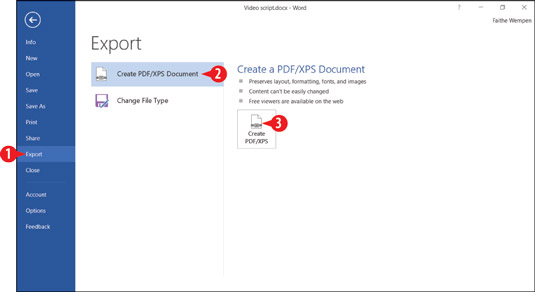
将文档另存为PDF或XPS文件。 - 如果需要,请在“文件名”框中更改文件名。
- 打开“保存类型”下拉列表,然后根据需要选择PDF或XPS文档。
- 在“优化对象”部分中,单击“标准大小”或“最小大小”。在第5步中,大多数情况下使用标准。最小大小会随着文件大小的减小而降低文件的分辨率。通过电子邮件发送文档时,较小的尺寸可能有用,前提是文档的质量(分辨率)不重要。步骤6之后,您可以单击对话框的“选项”按钮,其中包含用于生成的PDF或XPS文件的更多选项。
- 根据需要标记或清除“发布后打开文件”复选框。保存后,如果选中,此选项将在Word之外的适当的阅读器应用程序中打开PDF或XPS文件。
- 单击发布。
 office办公软件入门基础教程
office办公软件入门基础教程
